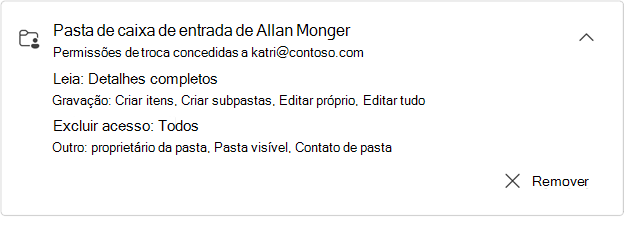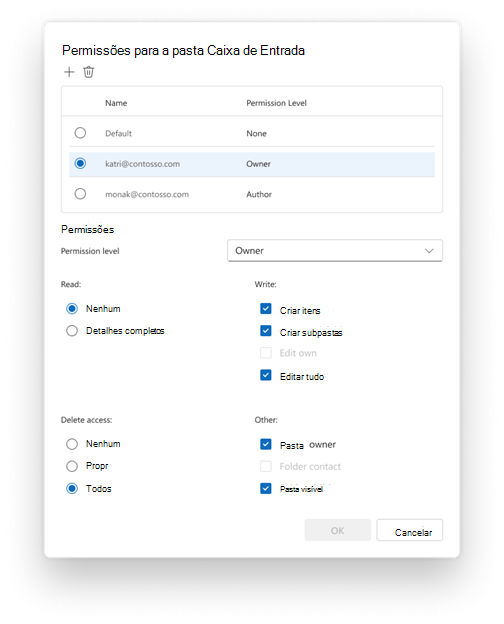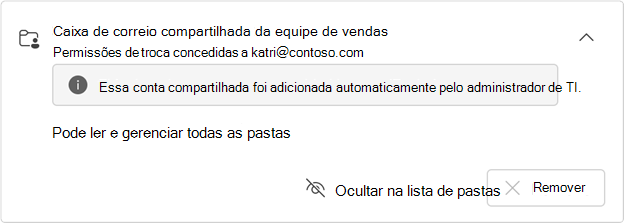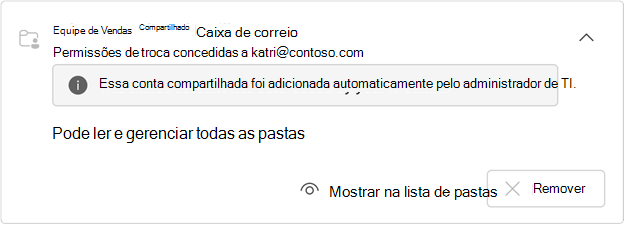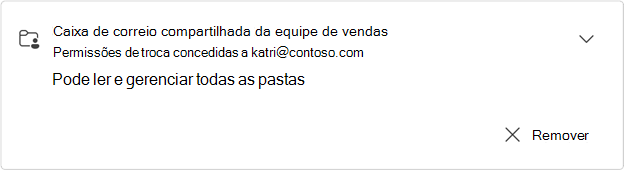No novo Outlook, você pode exibir todas as caixas de correio e pastas compartilhadas com você, incluindo detalhes sobre o tipo de permissões concedidas.
Exibir caixas de correio ou pastas compartilhadas com você
-
No novo Outlook, selecione a guia Arquivo e, em seguida, Informações da conta ou Configurações > Contas > Compartilhadas comigo. No painel Compartilhado comigo , você pode ver o nome da pasta e a pessoa que a compartilhou com você.
-
Para exibir as permissões concedidas para essa caixa de correio ou pasta, selecione o card para expandi-la.
As permissões listadas para Leitura, Gravação, Exclusão de Acesso e Outras correspondem a permissões concedidas na caixa de diálogo compartilhada da pasta pelo proprietário da pasta. Para obter mais informações sobre como conceder permissões, consulte Compartilhar e acessar a caixa de correio ou pasta de outra pessoa no Outlook.
Dica: Se você não tiver as permissões corretas para executar uma ação em uma caixa de correio ou pasta compartilhada, entre em contato com o proprietário e peça que eles concedam as permissões apropriadas.
Adicionar ou remover uma caixa de correio ou pasta compartilhada
-
Selecione + Adicionar para adicionar uma caixa de correio ou pasta de fragmento à qual você tem acesso. Qualquer caixa de correio compartilhada da pasta adicionada será exibida automaticamente na guia Email no novo painel de pastas do Outlook.
-
Se você não precisar mais de uma caixa de correio ou pasta compartilhada para aparecer, no card expandido selecione Remover. Isso também remove a caixa de correio ou pasta compartilhada do painel de pastas.
Permissões de caixa de correio concedidas pelo administrador
O administrador de TI em sua organização também pode conceder acesso a uma caixa de correio compartilhada.
Observação: Se você for um administrador de TI e quiser saber mais sobre como conceder permissões de caixa de correio compartilhada do Exchange ou do centro de Administração Microsoft 365, consulte Caixas de correio compartilhadas no Exchange online.
Seu administrador de TI pode conceder uma das seguintes permissões de caixa de correio compartilhada:
-
Acesso Completo – isso permite que você leia e gerencie todas as pastas (incluindo calendários e contatos) na caixa de correio compartilhada
-
Enviar Como – Quando você envia ou responde a emails, as mensagens aparecem como se elas viessem do proprietário da caixa de correio
-
Enviar em nome de – Quando você enviar ou responder a emails com esse nível de permissão, todas as mensagens enviadas aparecerão no destinatário como Enviadas em nome de <o proprietário da caixa de correio>.
Exibir uma caixa de correio compartilhada com permissões concedidas pelo Exchange
Uma caixa de correio compartilhada com permissões concedidas pelo Exchange aparece no card para essa caixa de correio. Quando você expande esse card, todos os detalhes das permissões concedidas para a caixa de correio são exibidos.
-
Se a caixa de correio foi adicionada automaticamente (automatizada) pelo administrador de TI, você não terá a capacidade de removê-la. Em vez disso, aparece um aviso de que a caixa de correio foi adicionada automaticamente pelo administrador de TI.
Para ocultar essas caixas de correio na lista de pastas, selecione Ocultar na lista de pastas. Se você optar por fazer isso, a caixa de correio desaparecerá da lista de pastas. Para adicioná-lo novamente, selecione Mostrar na lista de pastas:
-
Se a caixa de correio não tiver sido adicionada automaticamente (automatizada) pelo administrador de TI, você poderá selecionar a opção para Removê-la .